목표 : 셀프 주유소가 더 저렴한지 확인하기
1. 데이터 확보
https://www.opinet.co.kr/searRgSelect.do
목표 데이터 : 브랜드, 가격, 셀프 주유 여부, 위치
마우스를 클릭해서 지역을 선택해도 웹 주소가 변하지 않고, HTML 소스에서 원하는 정보를 얻기 쉽지 않다. Beautiful Soup으로 바로 접근하기 어려우니 Selenium을 이용해보자!
1-1. URL에 접근하기
팝업창이 뜨는 경우 어떻게 대처해야 하는지도 알 수 있었다.
import time
from selenium import webdriver
def main_page_get():
# 페이지 접근
url = "https://www.opinet.co.kr/searRgSelect.do"
driver = webdriver.Chrome(executable_path="../driver/chromedriver.exe")
driver.get(url)
time.sleep(3)
# 팝업창으로 전환
driver.switch_to_window(driver.window_handles[-1])
# 팝업창 닫기
driver.close()
time.sleep(3)
# 메인화면 창으로 전환
driver.switch_to_window(driver.window_handles[-1])
# 접근 URL 재요청
driver.get(url)
main_page_get()1-2. 시/도 데이터 가져오기
from selenium.webdriver.common.by import Bysido_list_raw = driver.find_element(By.ID, "SIDO_NM0")
sido_list = sido_list_raw.find_elements(By.TAG_NAME, "option")
sido_names = []
sido_names = [option.get_attribute("value") for option in sido_list]
sido_names = sido_names[1:]
sido_names
>>>
['서울특별시', '부산광역시', ... ]# 시/도 선택하기
sido_list_raw.send_keys(sido_names[2])1-3. 구 데이터 가져오기
gu_list_raw = driver.find_element(By.ID, "SIGUNGU_NM0")
gu_list = gu_list_raw.find_elements(By.TAG_NAME, "option")
gu_names = [option.get_attribute("value") for option in gu_list]
gu_names = gu_names[1:]1-4. 엑셀 파일 다운로드
import time
from tqdm import tqdm_notebook
for gu in tqdm_notebook(gu_names):
element = gu_list_raw = driver.find_element(By.ID, "SIGUNGU_NM0")
element.send_keys(gu)
time.sleep(3)
element_get_excel = driver.find_element(By.ID, "glopopd_excel").click()
time.sleep(3)
2. 데이터 전처리
2-1. 파일 목록 한 번에 가져오기
from glob import glob
# 파일명: 지역_위치별(주유소)
station_files = glob("../data/지역_*.xls")2-2. 파일 이어 붙이기 : concat()
# 판다스로 파일 읽어오기
tmp_raw = []
for file_name in station_files:
tmp = pd.read_excel(file_name, header=2)
tmp_raw.append(tmp)
# 형식이 동일하고 연달아 붙이기만 하면 될 때 concat() 사용
station_raw = pd.concat(tmp_raw)station_raw.info()
>>>
<class 'pandas.core.frame.DataFrame'>
Index: 438 entries, 0 to 31
Data columns (total 10 columns):
# Column Non-Null Count Dtype
--- ------ -------------- -----
0 지역 438 non-null object
1 상호 438 non-null object
2 주소 438 non-null object
3 상표 438 non-null object
4 전화번호 438 non-null object
5 셀프여부 438 non-null object
6 고급휘발유 438 non-null object
7 휘발유 438 non-null int64
8 경유 438 non-null int64
9 실내등유 438 non-null object
dtypes: int64(2), object(8)
memory usage: 37.6+ KB2-3. 데이터프레임 정리하기
stations = pd.DataFrame({
"상호": station_raw["상호"],
"주소": station_raw["주소"],
"가격": station_raw["휘발유"],
"셀프": station_raw["셀프여부"],
"상표": station_raw["상표"]
})
# "주소"에서 "구" 정보만 가져오기
stations["구"] = [eachAddress.split()[1] for eachAddress in stations["주소"]]
# 제대로 가져왔는지 확인
stations["구"].nunique() # 252-4. "가격" 데이터형 변환
stations["가격"] = stations["가격"].astype("float")
# 만약 에러가 발생한다면
# 가격 정보가 있는 주유소만 사용
stations = stations[stations["가격"] != "-"]
stations["가격"] = stations["가격"].astype("float")마지막으로 인덱스를 재정렬하고, 필요 없는 컬럼을 삭제해준다.
# 인덱스 재정렬
stations.reset_index(inplace=True)
# "index" 컬럼 삭제
del stations["index"]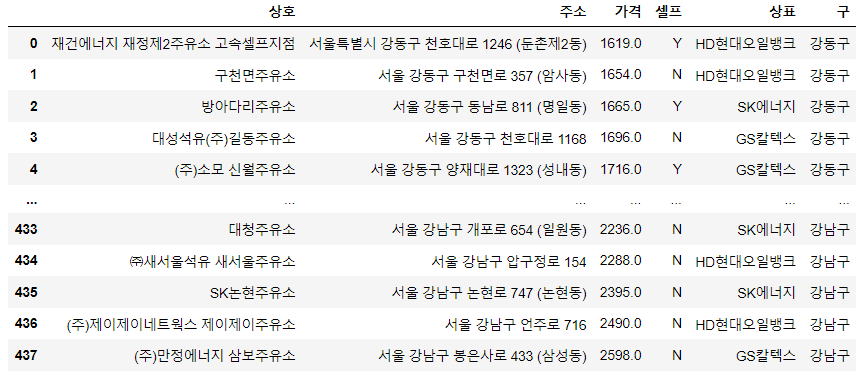
3. 주유 가격 시각화
# 준비
import matplotlib.pyplot as plt
import seaborn as sns
from matplotlib import rc
import pandas as pd
plt.rcParams['axes.unicode_minus'] = False
rc("font", family="Malgun Gothic")
%matplotlib inline3-1. box plot
- Median 중심으로 위 아래 상자가 각각 전체 데이터의 25%씩 총 50%를 가진다.
- IQR(Inter Quatile Range) : 상자 전체 길이
- IQR의 1.5배 이상 벗어나면 점으로 별도 표기
# pandas
stations.boxplot(column="가격", by="셀프", figsize=(12, 8));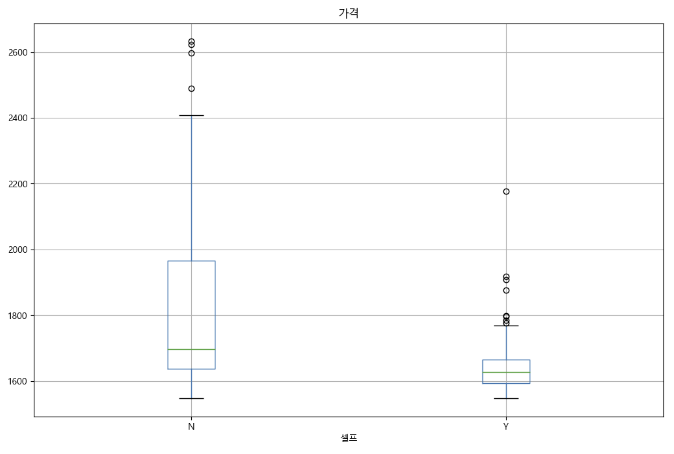
# seaborn
plt.figure(figsize=(12, 8))
sns.boxplot(x="셀프", y="가격", data=stations, palette="Set3")
plt.grid(True)
plt.show()# 브랜드별 가격 비교
plt.figure(figsize=(12, 8))
sns.boxplot(x="상표", y="가격", hue="셀프", data=stations, palette="Set3")
plt.grid(True)
plt.show()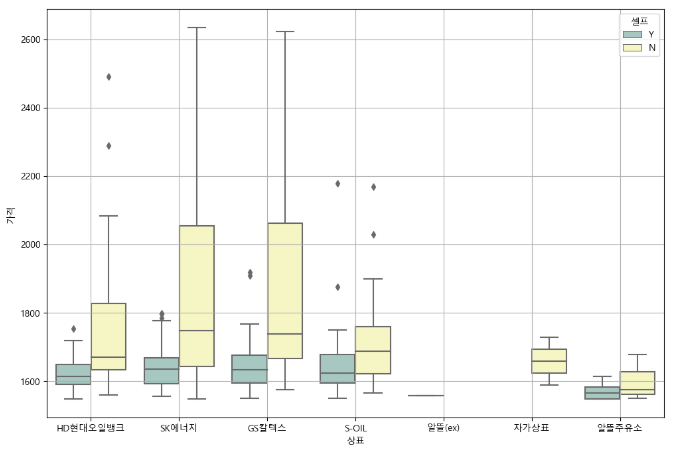
3-2. 지도 시각화
# 준비
import json
import folium
import numpy as np
# 경고 문구 나오는 게 싫다면
import warnings
warnings.simplefilter(action="ignore", category=FutureWarning)# 가장 비싼 주유소 10개 고르기
stations.sort_values(by="가격", ascending=False).head()
# 가장 저렴한 주유소 10개 고르기
stations.sort_values(by="가격", ascending=True).head()# 피벗 테이블 적용
gu_data = pd.pivot_table(
data=stations,
index="구",
values="가격",
aggfunc=np.mean
)# 우리나라 경계선 좌표값이 담긴 데이터 가져오기
geo_path = "../data/02. skorea_municipalities_geo_simple.json"
geo_str = json.load(open(geo_path, encoding="utf-8"))
# 지도 준비
my_map = folium.Map(
location=[37.5502, 126.982],
zoom_start=10.5,
tiles=tiles,
attr=attr
)
# Choropleth
folium.Choropleth(
geo_data=geo_str, # 우리나라 경계선 좌표값이 담긴 데이터
data=gu_data,
columns=[gu_data.index, "가격"],
key_on="feature.id",
fill_color="PuRd",
).add_to(my_map)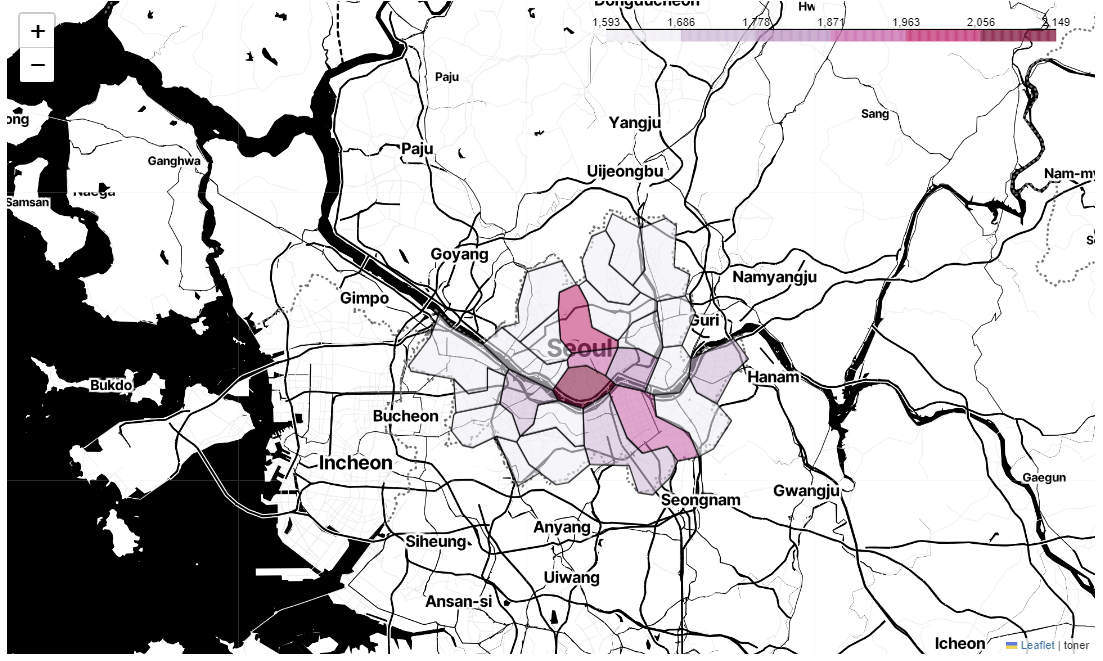
🚗🚗🚗
